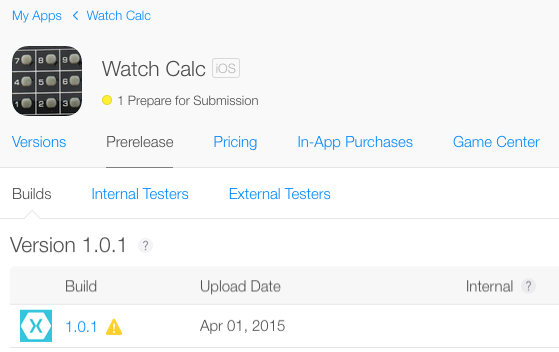Implementación de aplicaciones watchOS en App Store
Importante
Asegúrese de revisar la sección Solución de problemas de los problemas que pueda tener.
Asegúrese de que ha realizado las siguientes tareas:
- Perfiles de aprovisionamiento de distribución creados para los proyectos.
- Destino de implementación (
MinimumOSVersion) para la aplicación primaria de iOS establecida en 8.2 o versiones anteriores (no se admite la versión 8.3).
En iTunes Conectar:
- Cree la entrada de la aplicación iOS (o agregue una nueva versión a una aplicación existente).
- Agregar icono de inspección y capturas de pantalla.
A continuación, en Visual Studio para Mac (Visual Studio no se admite actualmente):
- Haga clic con el botón derecho en la aplicación iOS y elija Establecer como proyecto de inicio.
- Cambie a la configuración de App Store .
- Use la característica Archivo para crear un archivo de aplicación.
Por último, cambie a Xcode 6.2+
- Vaya al Organizador de ventanas> y elija Archivos.
- Seleccione la aplicación y archive en la lista.
- (Opcionalmente) Validar... el archivo.
- Enviar... el archivo y sigue los pasos para cargar en iTunes Conectar para revisar y aprobar.
Lea sugerencias específicas relacionadas con estos elementos a continuación. Consulte la sección Solución de problemas si tiene problemas.
Perfiles de aprovisionamiento de distribución
Para compilar para la implementación de App Store, debe crear un perfil de aprovisionamiento de distribución para cada identificador de aplicación de la solución.
Si tiene un identificador de aplicación comodín, solo se necesitará un perfil de aprovisionamiento; pero si tiene un identificador de aplicación independiente para cada proyecto, necesitará un perfil de aprovisionamiento para cada identificador de aplicación:
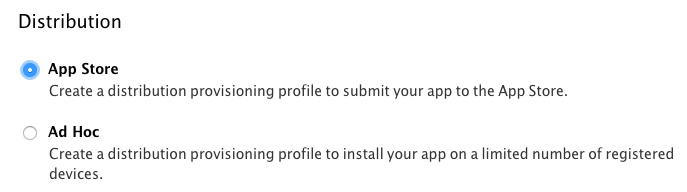
Una vez creados los tres perfiles, aparecerán en la lista. Recuerde descargar e instalar cada uno (haciendo doble clic en él):

Puede comprobar el perfil de aprovisionamiento en las opciones del proyecto seleccionando la pantalla Compilar > firma de lote de iOS y seleccionando la configuración de AppStore | i Teléfono.
La lista Perfil de aprovisionamiento mostrará todos los perfiles coincidentes; debería ver los perfiles coincidentes que ha creado en esta lista desplegable.
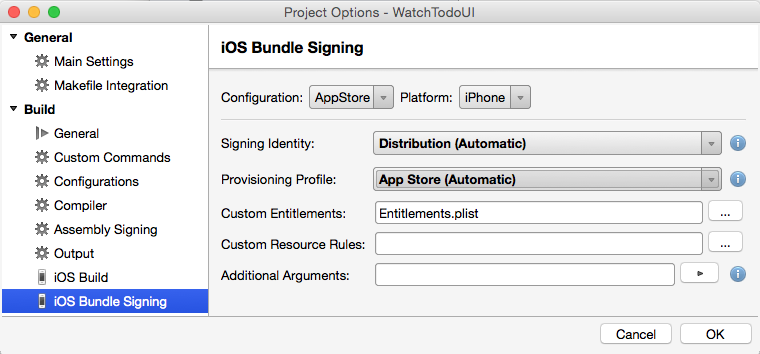
iTunes Connect
Siga la introducción a la distribución de aplicaciones, en particular:
Al configurar la aplicación en iTunes Conectar, no olvide agregar el icono Inspección y capturas de pantalla:
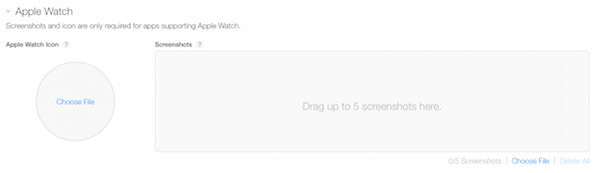
El archivo de icono debe ser de 1024 x 1024 píxeles y tendrá aplicada una máscara circular cuando se muestre. El icono no debe tener un canal alfa.
Se requiere al menos una captura de pantalla, se pueden enviar hasta cinco. Deben ser de 312 x 390 píxeles y demostrar la aplicación inspección en acción. Puede usar el simulador de inspección de 42 mm para realizar capturas de pantalla de este tamaño.
Visual Studio para Mac
Asegúrese de que la aplicación de iOS sea el proyecto de inicio. Si no es así, haga clic con el botón derecho para establecerlo:
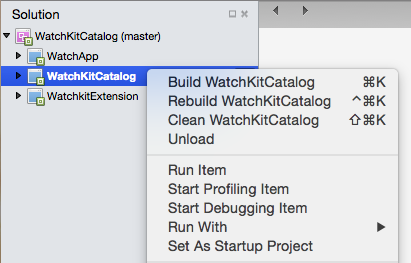
Elija la configuración de compilación de AppStore :

Elija el elemento de menú Archivo > de compilación para iniciar el proceso de archivo:
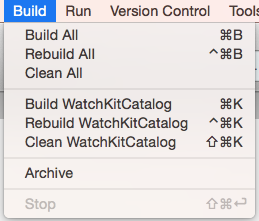
También puede elegir el elemento de menú Ver > archivos... para ver los archivos creados anteriormente.
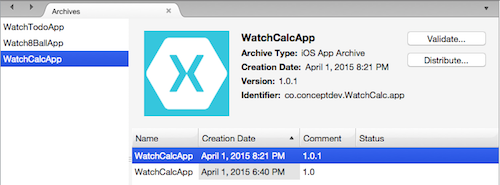
Xcode
Xcode mostrará automáticamente los archivos creados en Visual Studio para Mac.
Inicie Xcode y elija Organizador de ventanas>:
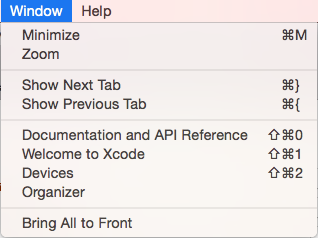
Cambie a la pestaña Archivos y seleccione el archivo que se creó con Visual Studio para Mac:
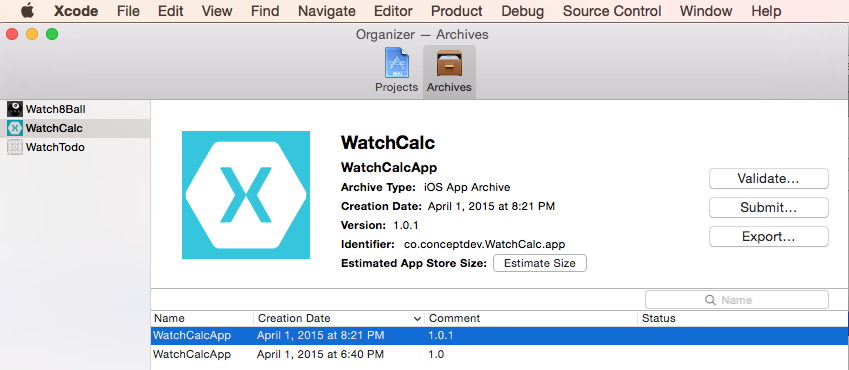
Opcionalmente, valide... el archivo y elija Enviar... para cargar la aplicación en iTunes Conectar.
Elija el equipo de desarrollo (si pertenece a más de uno) y confirme el envío:
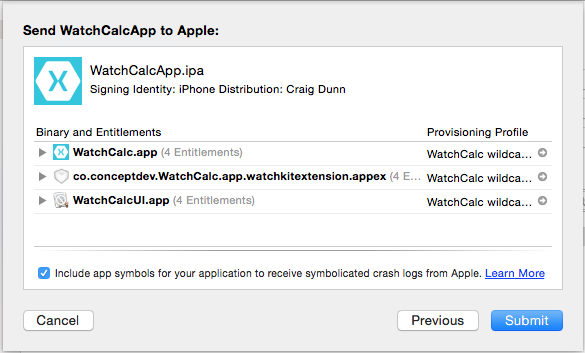
Visite iTunes Conectar de nuevo para ver el binario cargado. Vaya a la página de configuración de la aplicación y elija Versión preliminar en el menú superior para ver la lista Compilaciones:
A continuación, puede enviar la aplicación para su aprobación en la página Versiones . Consulte la introducción a la distribución de aplicaciones de iOS para obtener más información.
Solución de problemas
Estos son algunos errores que puede encontrar al enviar a App Store y los pasos que puede seguir para corregirlos.
La opción de menú Archivo no está visible en Visual Studio para Mac
Siga los pasos anteriores para configurar la solución para el archivado. Si no puede establecer correctamente el proyecto de inicio, asegúrese de que la configuración de compilación se establezca primero en Depurar o Liberar antes de intentar cambiar el proyecto de inicio. A continuación, vuelva a establecer la configuración de compilación en AppStore.
Icono no válido
Invalid Icon - The watch application '...watchkitextension.appex/WatchApp.app'
contains an icon file '...watchkitextension.appex/WatchApp.app/AppIcon27.5x27.5@2x.png'
with an alpha channel. Icons should not have an alpha channel.
Siga las instrucciones para quitar el canal alfa de los iconos.
Error de coincidencia de CFBundleVersion
CFBundleVersion Mismatch. The CFBundleVersion value '1' of watch application
'...watchkitextension.appex/WatchApp.app' does not match the CFBundleVersion
value '1.0' of its containing iOS application `YouriOS.app`.
Todos los proyectos de la solución( la aplicación iOS, la extensión Inspección y la aplicación Inspección) deben usar el mismo número de versión. Edite cada archivo Info.plist para que el número de versión coincida exactamente.
Iconos que faltan
Missing Icons. No icons found for watch application '...watchkitextension.appex/WatchApp.app'.
Please make sure that its Info.plist file includes entries for CFBundleIconFiles.
Siga las instrucciones del artículo sobre cómo trabajar con iconos para agregar todas las imágenes necesarias al proyecto Watch App.
Icono que falta
Missing Icon. The watch application '...watchkitextension.appex/WatchApp.app'
is missing icon with name pattern '*44x44@2x.png' (Home Screen 42mm).
Asegúrese de que tiene la versión más reciente de Visual Studio para Mac y de que appIcon.appiconset contiene un conjunto completo de imágenes. Si sigue viendo este error, vea el origen del Contents.json para confirmar que contiene una entrada para todas las imágenes necesarias. Como alternativa, una vez que haya asegurado de que usa la versión más reciente de Xamarin, elimine y vuelva a crear appIcon.appiconset.
Importante
Hay un error conocido en la compatibilidad con el icono de inspección de Visual Studio para Mac: espera una imagen de 88 x 88 píxeles para la imagen de 29x29@3x (que debe ser de 87 x 87 píxeles).
No se puede corregir en Visual Studio para Mac: edite el recurso de imagen en Xcode o edite manualmente el archivo Contents.json.
Compatibilidad con WatchKit no válida
Invalid WatchKit Support - The bundle contains an invalid implementation of WatchKit.
The app may have been built or signed with non-compliant or pre-release tools.
Este mensaje puede aparecer durante la validación y el envío, o en un correo electrónico automatizado de iTunes Conectar después de una carga aparentemente correcta.
Importante
Debes archivar la aplicación en Visual Studio para Mac y cambiar a Xcode 6.2+ para validar y cargar en iTunes Conectar.
Use el canal estable de Xamarin y Xcode 6.2 y versiones posteriores.
Perfil de aprovisionamiento no válido
Invalid Provisioning Profile. The provisioning profile included in the bundle
...iOSWatchApp.watchkitapp [iOSWatchApp.app/PlugIns/...iOSWatchApp.watchkitextension.appex/WatchApp.app]
is invalid. [Missing code-signing certificate.]
Los perfiles de aprovisionamiento de distribución deben proporcionarse para los tres proyectos de una solución de aplicación de inspección: la aplicación de iOS, la extensión inspección y la aplicación inspección, ya sea explícitamente (tres perfiles) o a través de un único perfil comodín. Compruebe que los perfiles de aprovisionamiento existen en el Centro de desarrollo de iOS y que ha descargado y agregado a su Mac.
Derechos de firma de código no válidos
ITMS-90046: Invalid Code Signing Entitlements. Your application bundle's signature contains
code signing entitlements that are not supported on iOS. Specifically, value
'...watchkitextension' for key 'application-identifier' in '...watchkitextension'
is not supported. The value should be a string startign with your TEAMID, followed
by a dot '.' followed by the bundle identifier.
Asegúrese de que los perfiles de aprovisionamiento están configurados correctamente en la Centro de desarrollo de Apple y que los ha descargado e instalado. Compruebe también que se establecen en la ventana de propiedades de Visual Studio para Mac para cada proyecto.
Arquitectura no válida
Invalid architecture: Apps that include an app extension
and framework must support arm64.
Solo puede agregar aplicaciones unificadas de Watch Apps (64 bits) de Xamarin.iOS. Haga clic con el botón derecho en el proyecto de aplicación de iOS y, a continuación, vaya a la pestaña Opciones compilar > iOS Build > Advanced (Compilación > avanzada de iOS) y asegúrese de que la configuración de AppStore-i Teléfono incluye ARM64 (por ejemplo, ARMv7 + ARM64).
Esta agrupación no es válida.
ITMS-90068: This bundle is invalid. The value provided for the key
MinimumOSVersion '8.3' is not acceptable.
La aplicación principal de iOS debe tener el valor MinimumOSVersion establecido en "8.2" o versiones anteriores.
Uso de API no público
Your app contains non-public API usage.
Please review the errors, and resubmit your application.
Asegúrese de que usa la versión más reciente de las herramientas de Xcode y Xamarin. El código no debe tener acceso a ninguna API no pública.
Error de compilación MT5309
Error MT5309: Native linking error: clang: error: no such file or directory:
Este error es probable que el resultado de que haya cambiado el nombre de la instalación de Xcode desde Xcode.app. Por ejemplo, este error se producirá si cambia el nombre de la instalación a XCode 6.2.app.